Η προετοιμασία ενός έργου για τον πελάτη ή το τυπογραφείο μπορεί να γίνει αποδοτικά, συσκευάζοντας τα δεδομένα σε Adobe InDesign. Η διαδικασία συσκευασίας διασφαλίζει ότι όλα τα απαραίτητα αρχεία, γραμματοσειρές και συσχετίσεις συγκεντρώνονται σε έναν μόνο φάκελο. Αυτός ο οδηγός σου δείχνει πώς να οργανώσεις και να ετοιμάσεις τα δεδομένα InDesign σου με λίγα κλικ, έτσι ώστε ο πελάτης σου να λαμβάνει όλα τα απαραίτητα.
Κύριες Εκ insights
- Μπορείς να συγκεντρώσεις ολόκληρο το έργο εύκολα και γρήγορα.
- Σημαντικά αρχεία όπως γραμματοσειρές και γραφικά μπορούν να προστεθούν αυτόματα.
- Είναι σημαντικό να προσαρμόσεις τη διαδικασία συσκευασίας σύμφωνα με τις συγκεκριμένες απαιτήσεις του τυπογραφείου.
Οδηγίες Βήμα-Βήμα
Για να ξεκινήσεις τη συσκευασία, άνοιξε το έργο σου σε Adobe InDesign. Αρχικά, αναζήτησε την επιλογή "Δεδομένα Συσκευασίας", που βρίσκεται κάτω από το μενού "Αρχείο". Μπορείς να καταγράψεις τη συγκεκριμένη εφαρμογή αυτής της λειτουργίας σε στιγμιότυπα οθόνης.
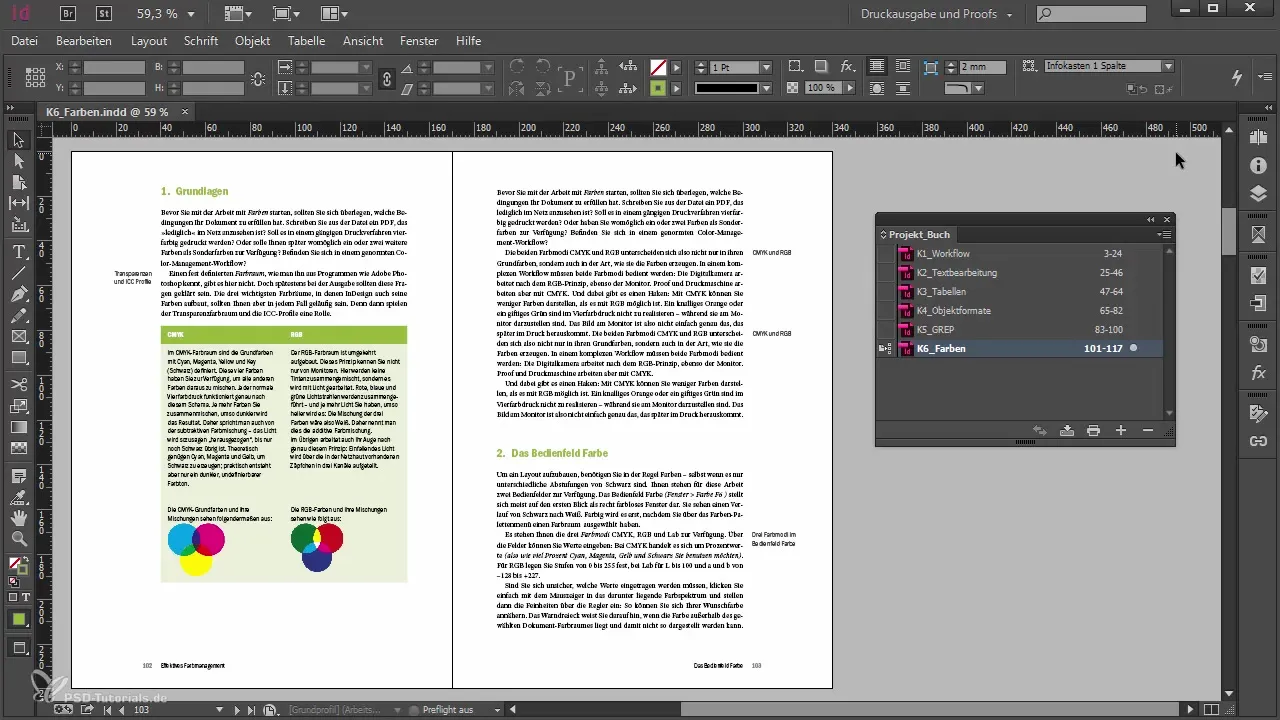
Μια σαφής επισκόπηση των δεδομένων σου είναι ιδιαίτερα σημαντική. Σκέψου αν θέλεις να παρέχεις στον πελάτη τα ανοιχτά αρχεία InDesign συμπεριλαμβανομένων όλων των αρχείων εικόνας, ή αν χρειάζεσαι ένα έτοιμο προς εκτύπωση PDF. Η απόφαση σχετικά με το περιεχόμενο του πακέτου σου επηρεάζει επίσης τη μετέπειτα ροή εργασίας. Διασφάλισε ότι έχεις σκεφτεί προσεκτικά τις απαιτήσεις για τη μεταφορά δεδομένων εκ των προτέρων.
Δεδομένου ότι μπορεί να έχεις πολλές διατάξεις σε ένα βιβλίο, πρέπει να αποφασίσεις ποια έγγραφα θα συσκευαστούν. Είναι καλύτερο να επιλέξεις "Συσκευασία Βιβλίου για Εκτύπωση" για να εξάγεις ολόκληρα έργα βιβλίων ταυτόχρονα. Διάλεξε τα σχετικά αρχεία πριν προχωρήσεις.
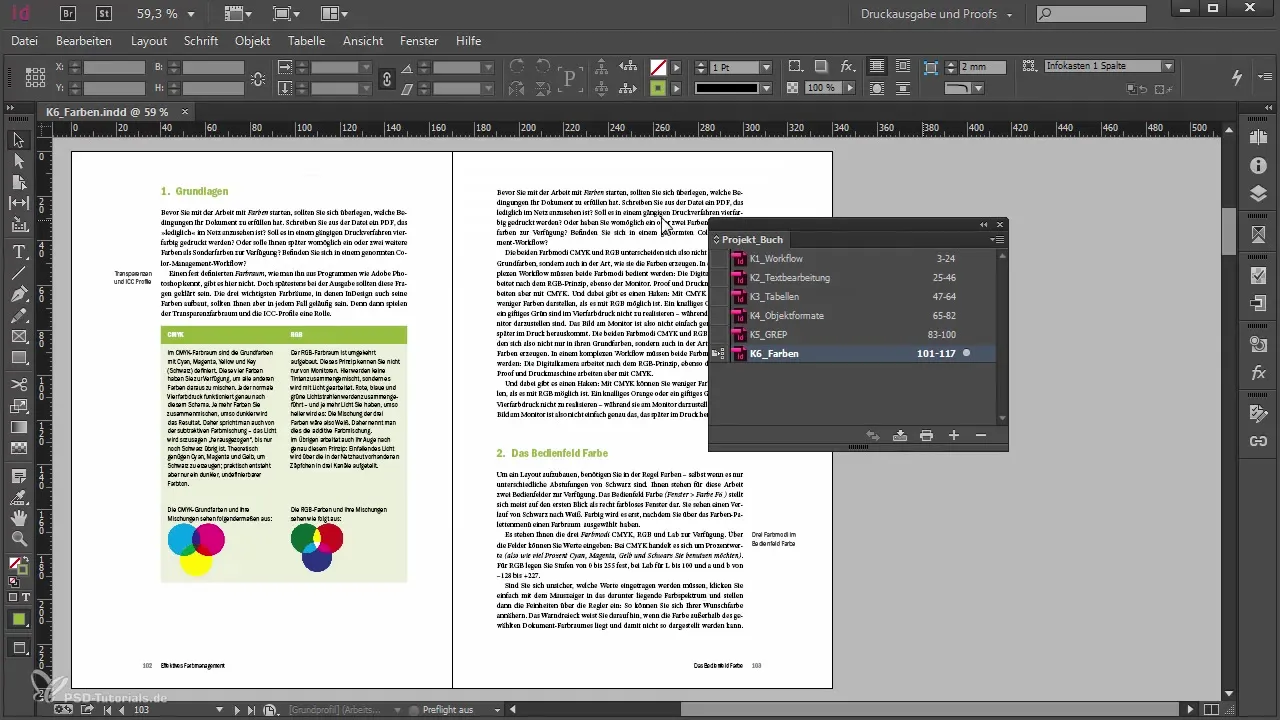
Το InDesign σου παρέχει μια επισκόπηση των αρχείων που ανήκουν στο πακέτο. Έλεγξε αν όλες οι γραμματοσειρές και τα γραφικά έχουν ενσωματωθεί σωστά. Αν λείπουν γραμματοσειρές ή υπάρχουν άλλες προειδοποιήσεις, αυτό θα εμφανιστεί στην επισκόπηση. Πλοηγήσου μέσα από τις διάφορες κατηγορίες για να λάβεις πληροφορίες σχετικά με τις γραμματοσειρές και τα γραφικά αρχείων που χρησιμοποιούνται.
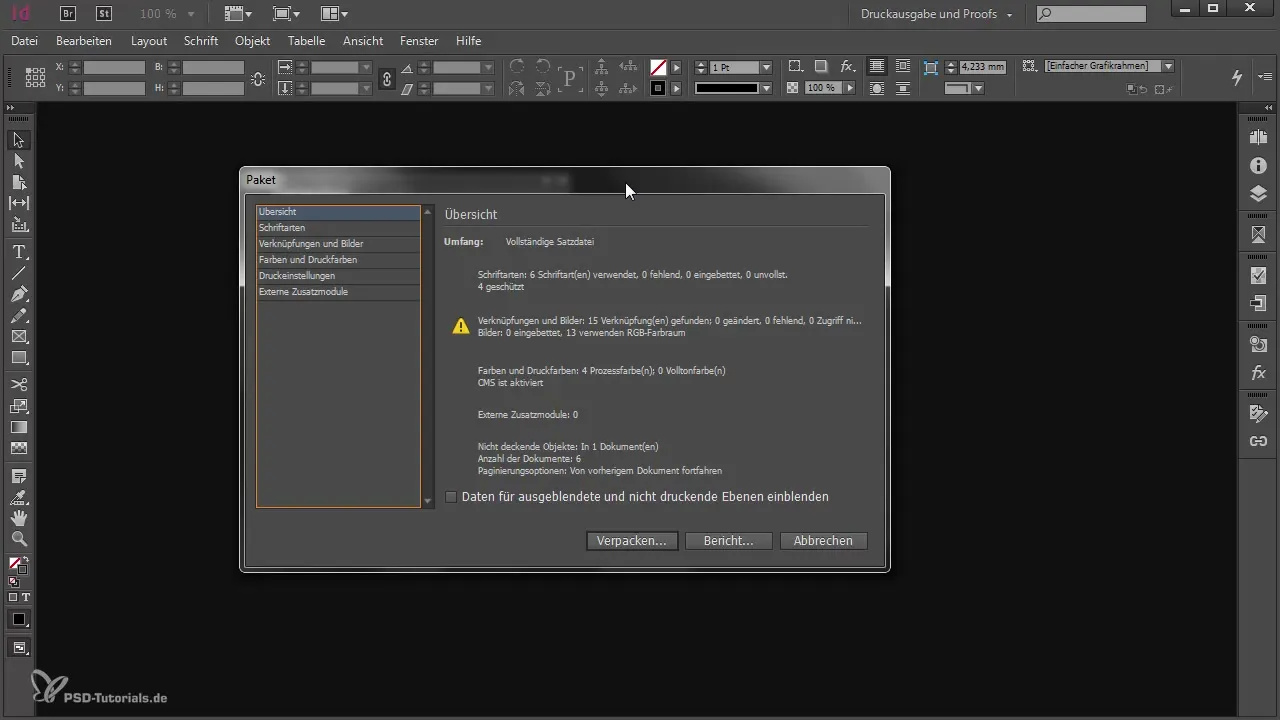
Κάτω από την κατηγορία "Συσχετίσεις", μπορείς να ελέγξεις την κατάσταση των εικόνων. Αν είναι σωστά συνδεδεμένες και υπάρχουν, θα σου το δείξει. Διόρθωσε τυχόν προβλήματα πριν προχωρήσεις στη συσκευασία.
Αν όλες οι πληροφορίες για το έγγραφο σου είναι εντάξει, κάνε κλικ στη "Συσκευασία". Στο επόμενο παράθυρο διαλόγου μπορείς να εισάγεις σημαντικές πληροφορίες για την επιχείρησή σου. Έτσι, ο πελάτης θα λάβει ένα αρχείο TXT στον νέο φάκελο, που περιλαμβάνει όλα τα απαιτούμενα στοιχεία επαφής.
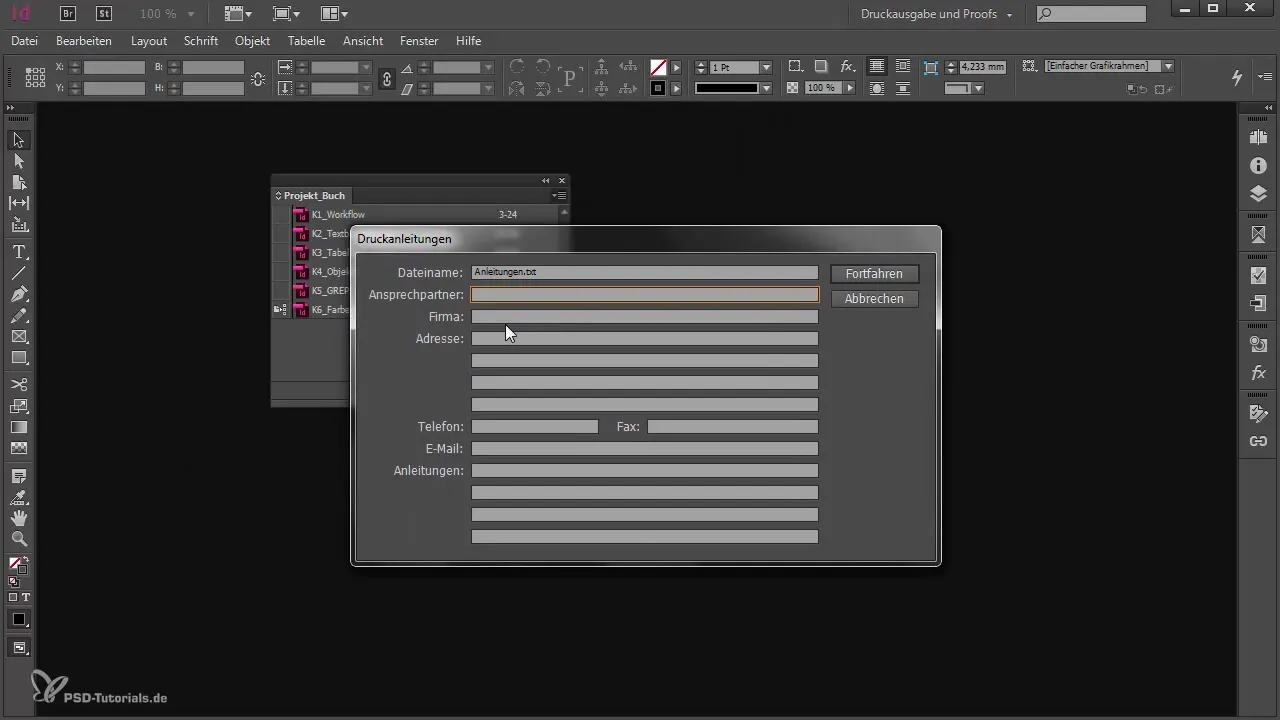
Το επόμενο βήμα σε οδηγεί στην επιλογή να ονομάσεις το φάκελο, όπου θα αποθηκευτούν όλα τα αρχεία. Δώσε έναν περιγραφικό τίτλο που να διευκολύνει τον πελάτη να κατανοήσει τη διανομή.
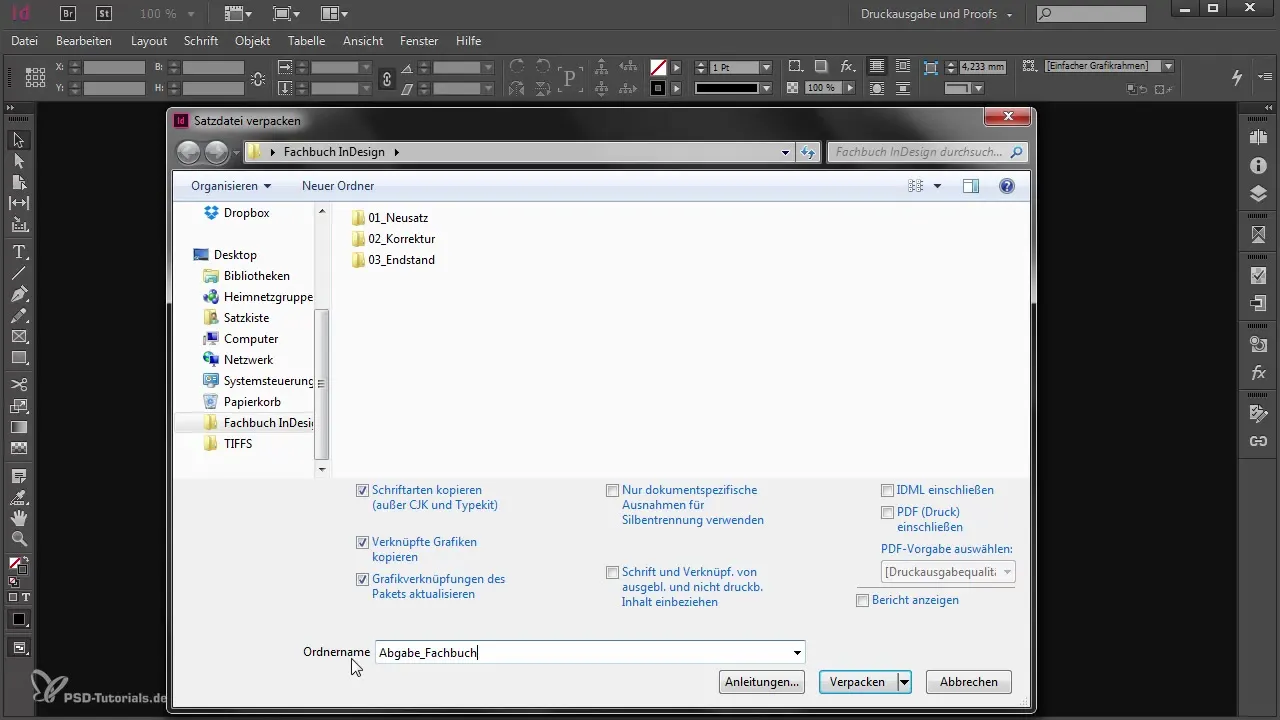
Έχεις τώρα τη δυνατότητα να κάνεις επιπλέον ρυθμίσεις. Επιλέγεις αν οι γραμματοσειρές και τα γραφικά καθώς και οι συσχετίσεις θα πρέπει να ενημερωθούν σωστά. Μην ξεχάσεις να ενεργοποιήσεις την επιλογή για αρχεία IDML αν ο πελάτης εργάζεται με παλαιότερη έκδοση του InDesign. Λάβετε υπόψη ότι μπορεί να υπάρχουν αλλαγές στη διάταξη κατά την ανταλλαγή δεδομένων IDML σε σύγκριση με τις διαφορετικές εκδόσεις.
Όταν όλα είναι правильно ρυθμισμένα, κάνε κλικ στη "Συσκευασία" και επιβεβαίωσε τους όρους άδειας χρήσης για τις χρησιμοποιούμενες γραμματοσειρές. Το έγγραφο θα επεξεργαστεί τώρα και όλα τα απαραίτητα δεδομένα θα αντιγραφούν στον νεοδημιουργημένο φάκελο.
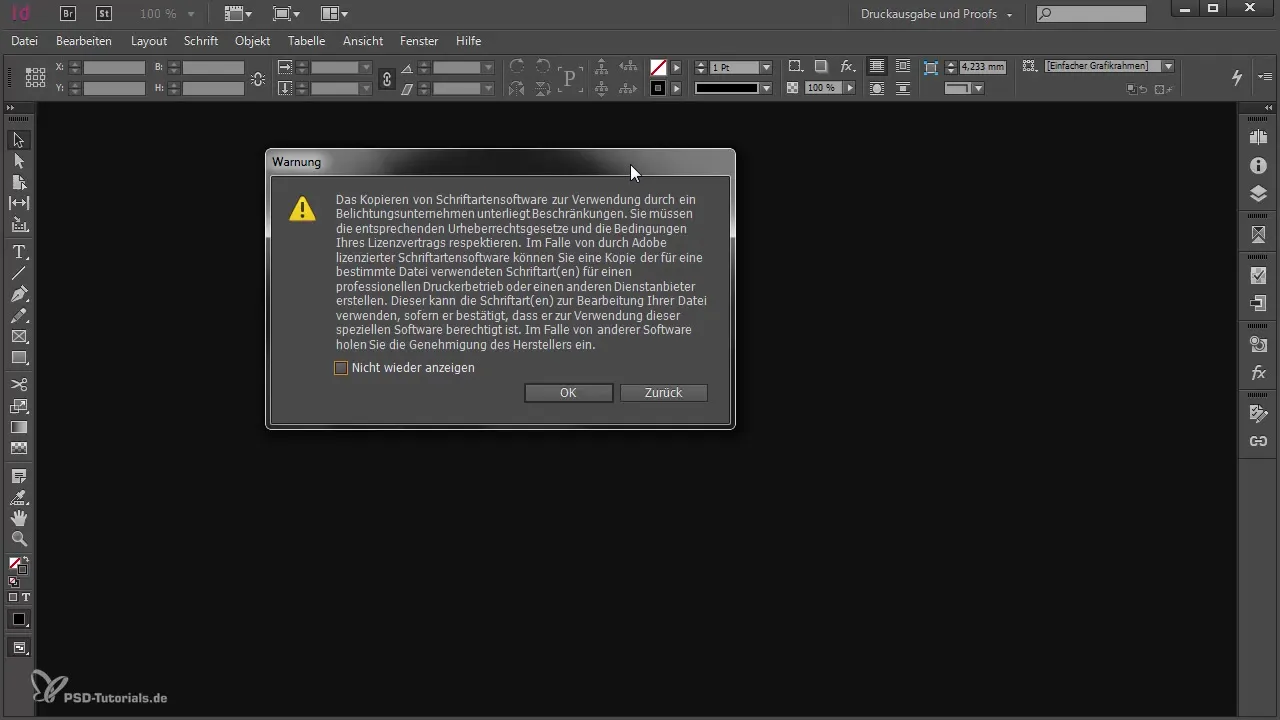
Τα ολοκληρωμένα έγγραφα που έχεις συσκευάσει βρίσκονται τώρα σε έναν ξεχωριστό φάκελο, συνήθως με έναν τίτλο όπως "Παράδοση Εξειδικευμένου Βιβλίου". Μπορείς επίσης να βρεις εδώ το αρχείο TXT, το οποίο μπορείς ενδεχομένως να προσαρμόσεις ώστε να διασφαλίσεις ότι ο πελάτης λαμβάνει όλες τις απαραίτητες πληροφορίες.
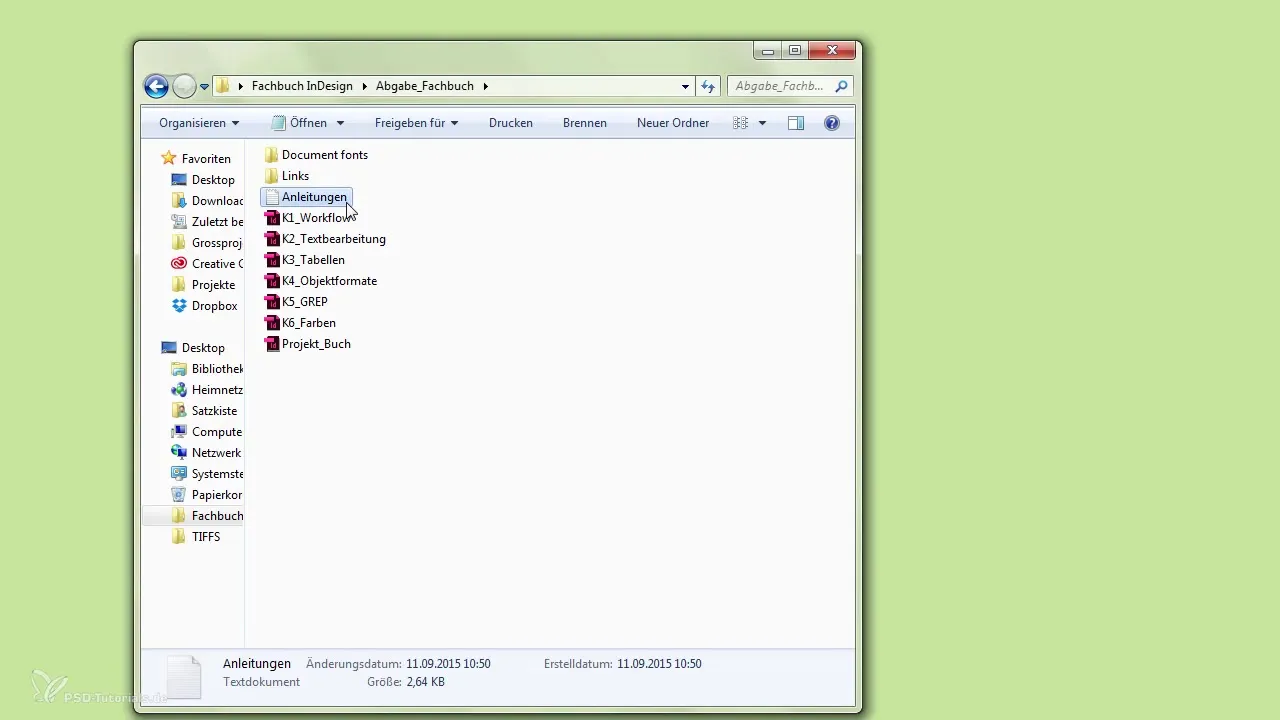
Όλα τα απαραίτητα γραμματοσειρές, γραφικά και άλλα αρχεία είναι τώρα έτοιμα σε ένα οργανωμένο πακέτο για τον πελάτη. Φρόντισε να μην αντιγράψεις τις ενσωματωμένες γραμματοσειρές Typekit στον φάκελο; αντ' αυτού, ο πελάτης θα πρέπει να είναι σε θέση να τις συγχρονίσει απευθείας μέσω του Adobe Typekit.
Σύνοψη
Η συσκευασία των δεδομένων InDesign είναι μια γρήγορη και αποδοτική διαδικασία για την οργάνωση όλων των σχετικών πληροφοριών για τον πελάτη σου. Πρόσεξε την πλήρη επαλήθευση των δεδομένων και προσαρμόστε τη διαδικασία συσκευασίας στις ανάγκες του τυπογραφείου. Έτσι διασφαλίζεις ότι όλα τα αρχεία θα παραδοθούν σωστά.
Συχνές Ερωτήσεις
Πώς συσκευάζω τα αρχεία InDesign μου για εκτύπωση;Χρησιμοποίησε τη λειτουργία "Συσκευασία Βιβλίου για Εκτύπωση" στο μενού "Αρχείο".
Τι συμβαίνει με τις λείπουσες γραμματοσειρές κατά τη διάρκεια της συσκευασίας;Οι λείπουσες γραμματοσειρές θα εμφανιστούν στην επισκόπηση; θα πρέπει να τις διορθώσεις πρώτα.
Πώς μπορώ να διασφαλίσω ότι όλες οι εικόνες περιλαμβάνονται στο πακέτο μου;Έλεγξε την κατηγορία "Συσχετίσεις" για λείπουσες αρχεία.
Ποιο είναι το πλεονέκτημα ενός αρχείου IDML;Το αρχείο IDML διασφαλίζει ότι ο πελάτης σου μπορεί να ανοίξει τα δεδομένα και σε παλαιότερες εκδόσεις του InDesign.
Είναι όλες οι γραμματοσειρές αυτόματα στο πακέτο;Όχι, οι γραμματοσειρές Typekit δεν συσκευάζονται; ο πελάτης πρέπει να τις συγχρονίσει ξεχωριστά.


